ai怎么设计笔画相连的字体? illustrator设计笔画相连清新艺术字的技巧
(福利推荐:你还在原价购买阿里云服务器?现在阿里云0.8折限时抢购活动来啦!4核8G企业云服务器仅2998元/3年,立即抢购>>>:9i0i.cn/aliyun)
illustrator设计笔画相连清新艺术字,效果如图,该怎么设计呢?下面我们就来看看详细的教程。

使用【文本】输入文字例子“再见青春”,并且修改字体,调整文本的大小。
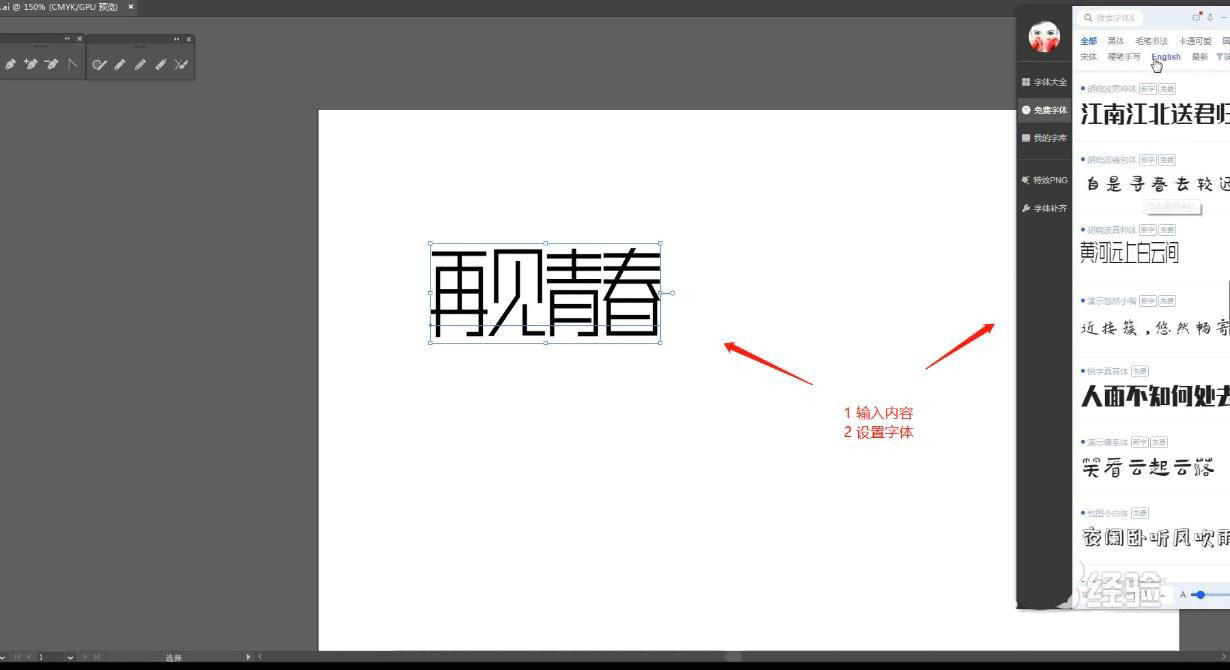
参考绘制好的文字,在【工具栏】中使用【钢笔工具】将轮廓线绘制出来。

绘制完成后,将字体进行“排版”的调整,将笔画的边缘部分进行拼接的操作。
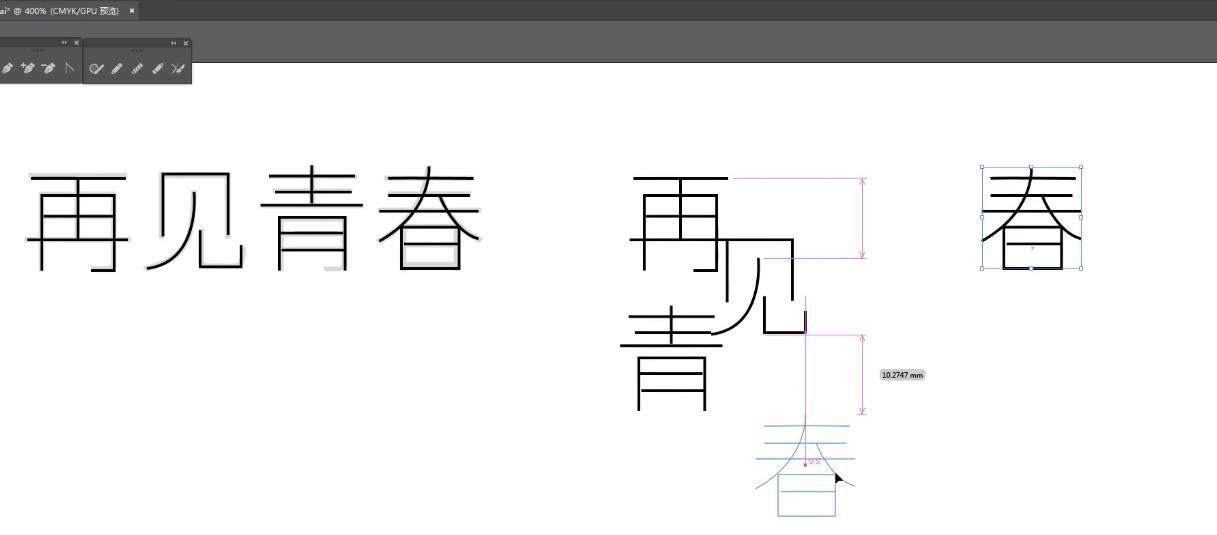
调整完成后,选择“连接处”然后选择路径效果右键鼠标点击【连接】。
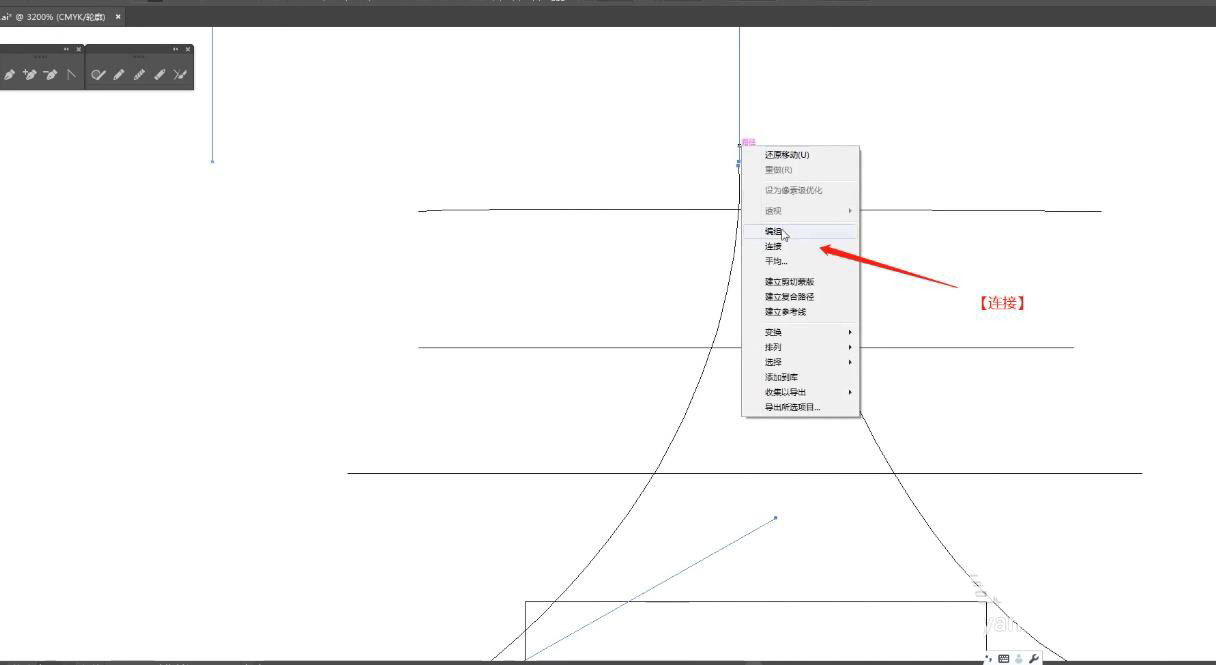
调整完成后,选择“连接处”然后选择路径效果右键鼠标点击【连接】。
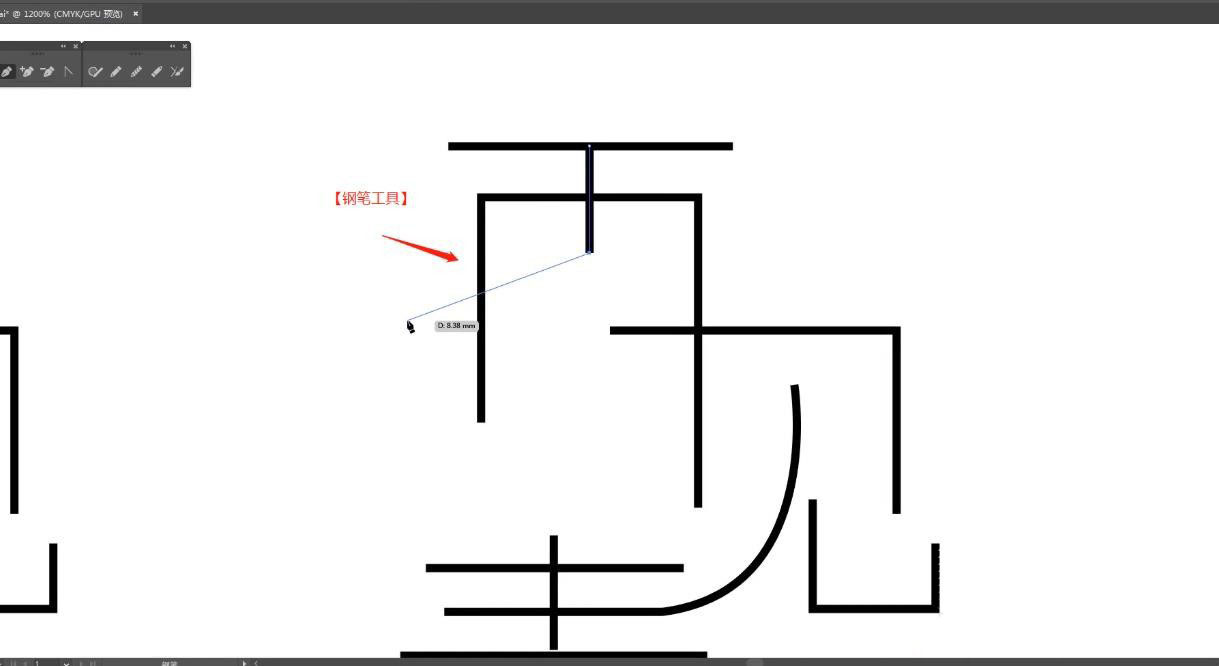
绘制完成后,使用【直接选择】工具(快捷键:A)调整形状路径。

全选字体路径效果,在工具栏中点击【描边】的选项设置数值信息。

调整完成后,选择【路径】效果,然后选择【端点】的预设为【圆弧】。

将制作好的“笔画”进行【复制】,放置在其他的字体中,并且调整长短。

使用【文本】输入文字“ZAIJIANQINGCHUN”,并且修改字体,调整文本的大小。
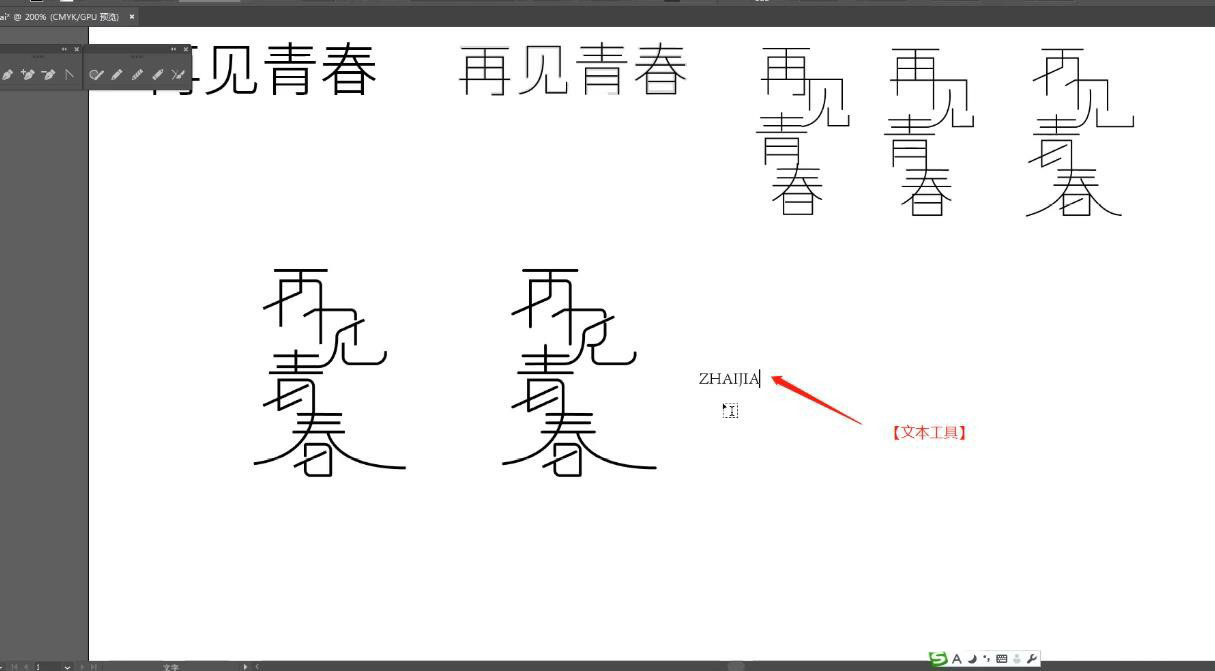
打开准备好的工程文件,将制作好的字体效果“粘贴”进来,并且调整大小。

选择文字内容,在工具栏中点击【对象 - 扩展】。
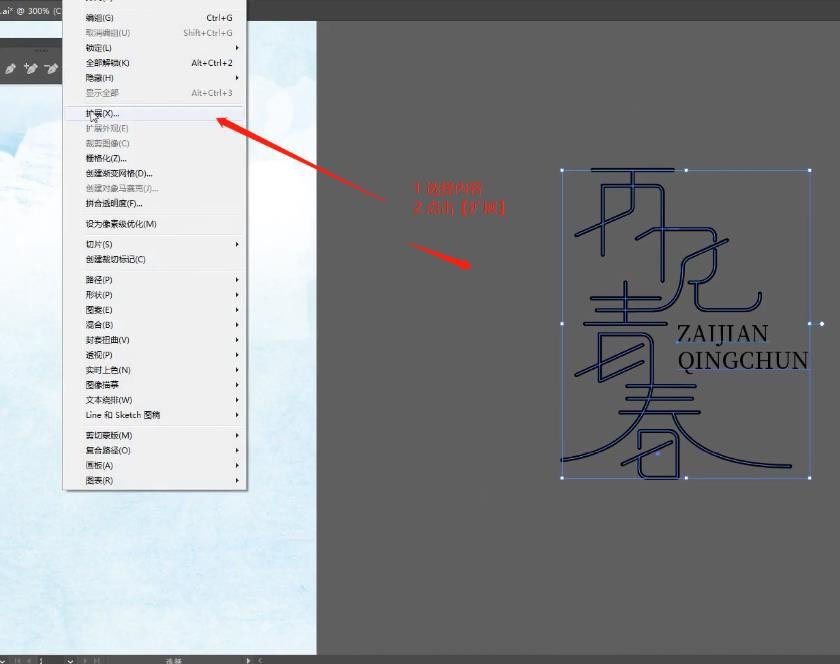
扩展完成后,将图层进行“复制”,取消“填充”的颜色,设置“描边”的颜色。

调整完成后,将两个图层进行“叠加”调整完成后,注意图层的【前后顺序】。
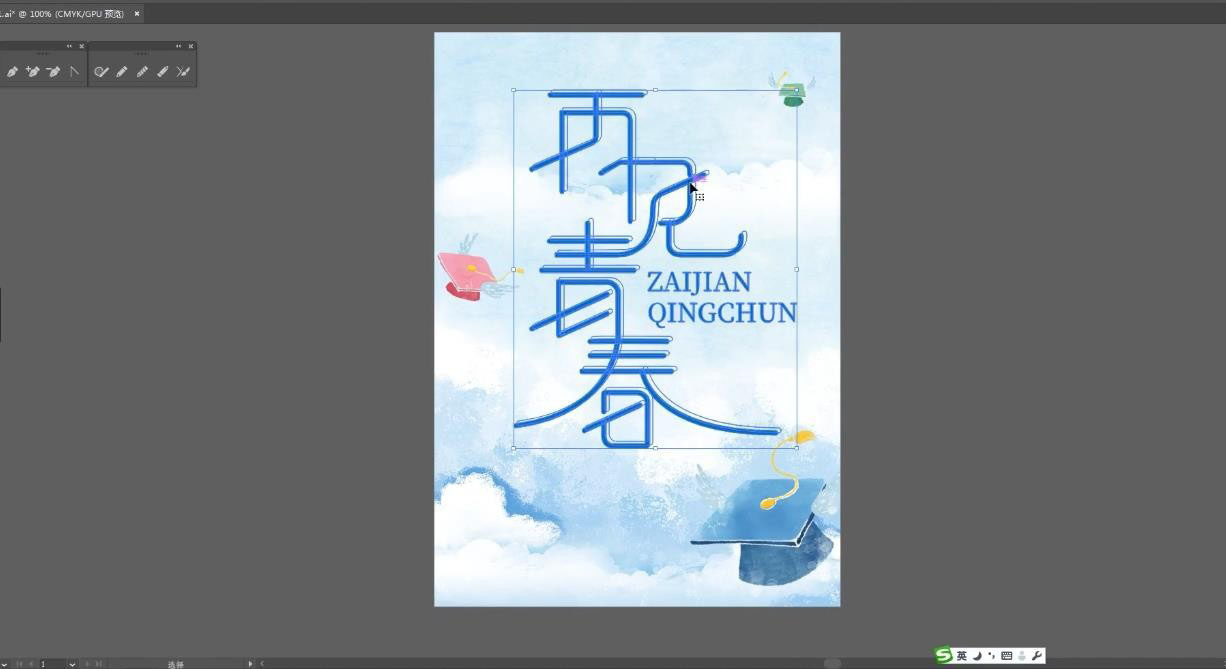
以上就是illustrator设计笔画相连清新艺术字的技巧,希望大家喜欢,请继续关注程序员之家。
相关推荐:
ai怎么设计字体logo? illustrator打造港风文字字体logo的技巧
相关文章
 ai怎么做漂亮的圆形文字框?ai想要制作一个突出文字主题的效果,我们可以利用一些简单的形状制作一些漂亮的边框来突出主题,下面我们就来看看AI用圆形突出主题文字的技巧,2021-02-26
ai怎么做漂亮的圆形文字框?ai想要制作一个突出文字主题的效果,我们可以利用一些简单的形状制作一些漂亮的边框来突出主题,下面我们就来看看AI用圆形突出主题文字的技巧,2021-02-26 ai混合模式怎么制作多层折叠的文字特效?ai中想要做文字效果,该怎么制作文字重叠的效果呢?下面我们就来看看详细的教程,需要的朋友可以参考下2021-02-08
ai混合模式怎么制作多层折叠的文字特效?ai中想要做文字效果,该怎么制作文字重叠的效果呢?下面我们就来看看详细的教程,需要的朋友可以参考下2021-02-08 ai文字怎么制作扭拧效果?ai中想要制作一个扭拧效果的文字,文字彻底变形了,该怎么制作呢?下面我们就来看看ai文字变形技巧,需要的朋友可以参考下2021-02-07
ai文字怎么制作扭拧效果?ai中想要制作一个扭拧效果的文字,文字彻底变形了,该怎么制作呢?下面我们就来看看ai文字变形技巧,需要的朋友可以参考下2021-02-07 在AI中,我们可以给创建好的文字添加各种效果,下面来介绍一下如何在AI中给文字添加绿色白边和投影效果,赶紧看看吧2021-02-06
在AI中,我们可以给创建好的文字添加各种效果,下面来介绍一下如何在AI中给文字添加绿色白边和投影效果,赶紧看看吧2021-02-06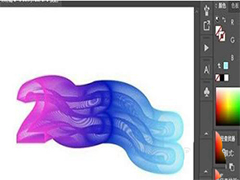 ai怎么设计曲线型文字效果?ai中想要设计一款曲线效果的文字,该怎么制作曲线飘逸效果的字体呢?下面我们就来看看ai曲线字体设计方法,需要的朋友可以参考下2021-02-02
ai怎么设计曲线型文字效果?ai中想要设计一款曲线效果的文字,该怎么制作曲线飘逸效果的字体呢?下面我们就来看看ai曲线字体设计方法,需要的朋友可以参考下2021-02-02 在AI 2019中,我们可以给文字添加各种效果,下面来介绍一下怎样在AI中给文字添加粗糙化效果,赶紧看看吧2021-02-01
在AI 2019中,我们可以给文字添加各种效果,下面来介绍一下怎样在AI中给文字添加粗糙化效果,赶紧看看吧2021-02-01 AdobeIllustratorCS5是一款非常专业的图形图像处理工具,怎么制作3D蜜蜡字体呢,下面一起看看吧2021-01-19
AdobeIllustratorCS5是一款非常专业的图形图像处理工具,怎么制作3D蜜蜡字体呢,下面一起看看吧2021-01-19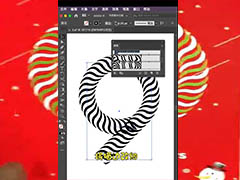 ai怎么设计圣诞节倒计时的彩带字体海报?经常会使用ai设计一些字体,想要设计一款彩带效果的倒计时数字,该怎么制作呢?下面我们就来看看详细的教程,需要的朋友可以参考下2021-01-13
ai怎么设计圣诞节倒计时的彩带字体海报?经常会使用ai设计一些字体,想要设计一款彩带效果的倒计时数字,该怎么制作呢?下面我们就来看看详细的教程,需要的朋友可以参考下2021-01-13 ai怎么做字体立体?ai中想要设计一款立体字体,该怎么制作渐变延伸的立体效果呢?下面我们就来看看ai立体字厚度加渐变效果的制作方法,需要的朋友可以参考下2021-01-08
ai怎么做字体立体?ai中想要设计一款立体字体,该怎么制作渐变延伸的立体效果呢?下面我们就来看看ai立体字厚度加渐变效果的制作方法,需要的朋友可以参考下2021-01-08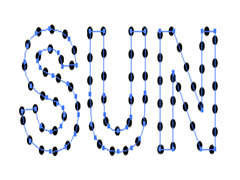 ai怎么设计点连线字体?ai中输入的文字想要变个花样,该怎么制作一个点连线效果的文字呢?下面我们就来看看ai制作圆点文字的技巧,需要的朋友可以参考下2020-12-25
ai怎么设计点连线字体?ai中输入的文字想要变个花样,该怎么制作一个点连线效果的文字呢?下面我们就来看看ai制作圆点文字的技巧,需要的朋友可以参考下2020-12-25








最新评论